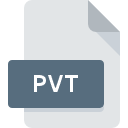
Dateiendung PVT
Pivot Stickfigure Animator
-
DeveloperPeter Bone
-
CategoryGraphic Files
-
Popularität3.7 (13 votes)
Was ist PVT-Datei?
Der vollständige Formatname von Dateien mit der Dateiendung "PVT" lautet "Pivot Stickfigure Animator". Die Spezifikation Pivot Stickfigure Animator wurde von Peter Bone erstellt. Das Dateiformat PVT ist mit Software kompatibel, die auf der Systemplattform installiert werden kann. Das Dateiformat PVT gehört zusammen mit 524 anderen Dateiformaten zur Kategorie Graphic Files. Die für die Verwaltung von PVT-Dateien empfohlene Software ist Pivot Stickfigure Animator. Auf der offiziellen Website von Peter Bone developer finden Sie nicht nur detaillierte Informationen zur Software Pivot Stickfigure Animator, sondern auch zu PVT und anderen unterstützten Dateiformaten.
Programme die die Dateieendung PVT unterstützen
Dateien mit dem Suffix PVT können auf jedes mobile Gerät oder auf jede Systemplattform kopiert werden. Möglicherweise können sie jedoch nicht ordnungsgemäß auf dem Zielsystem geöffnet werden.
Wie soll ich die PVT Datei öffnen?
Probleme beim Zugriff auf PVT können verschiedene Ursachen haben. Was wichtig ist, können alle allgemeinen Probleme im Zusammenhang mit Dateien mit der Dateiendung PVT von den Benutzern selbst gelöst werden. Der Prozess ist schnell und erfordert keinen IT-Experten. Die nachstehende Liste führt Sie durch die Behebung des aufgetretenen Problems.
Schritt 1. Downloaden und installieren Sie Pivot Stickfigure Animator
 Probleme beim Öffnen von und beim Arbeiten mit PVT-Dateien haben höchstwahrscheinlich nichts mit der Software zu tun, die mit den PVT-Dateien auf Ihrem Computer kompatibel ist. Die Lösung ist unkompliziert. Laden Sie einfach Pivot Stickfigure Animator herunter und installieren Sie es. Oberhalb finden Sie eine vollständige Liste der Programme, die PVT-Dateien unterstützen, sortiert nach den Systemplattformen, für die sie verfügbar sind. Wenn Sie das Installationsprogramm Pivot Stickfigure Animator auf sicherste Weise herunterladen möchten, empfehlen wir Ihnen, die Website Peter Bone zu besuchen und von deren offiziellen Repositorys herunterzuladen.
Probleme beim Öffnen von und beim Arbeiten mit PVT-Dateien haben höchstwahrscheinlich nichts mit der Software zu tun, die mit den PVT-Dateien auf Ihrem Computer kompatibel ist. Die Lösung ist unkompliziert. Laden Sie einfach Pivot Stickfigure Animator herunter und installieren Sie es. Oberhalb finden Sie eine vollständige Liste der Programme, die PVT-Dateien unterstützen, sortiert nach den Systemplattformen, für die sie verfügbar sind. Wenn Sie das Installationsprogramm Pivot Stickfigure Animator auf sicherste Weise herunterladen möchten, empfehlen wir Ihnen, die Website Peter Bone zu besuchen und von deren offiziellen Repositorys herunterzuladen.
Schritt 2. Überprüfen Sie die Version von Pivot Stickfigure Animator und aktualisieren Sie sie bei Bedarf
 Wenn auf Ihren Systemen bereits " Pivot Stickfigure Animator installiert ist und die PVT-Dateien immer noch nicht ordnungsgemäß geöffnet werden, überprüfen Sie, ob Sie über die neueste Version der Software verfügen. Es kann auch vorkommen, dass Software-Ersteller durch Aktualisieren ihrer Anwendungen die Kompatibilität mit anderen, neueren Dateiformaten hinzufügen. Der Grund, warum Pivot Stickfigure Animator keine Dateien mit PVT verarbeiten kann, kann sein, dass die Software veraltet ist. Die neueste Version von Pivot Stickfigure Animator sollte alle Dateiformate unterstützen, die mit älteren Versionen der Software kompatibel waren.
Wenn auf Ihren Systemen bereits " Pivot Stickfigure Animator installiert ist und die PVT-Dateien immer noch nicht ordnungsgemäß geöffnet werden, überprüfen Sie, ob Sie über die neueste Version der Software verfügen. Es kann auch vorkommen, dass Software-Ersteller durch Aktualisieren ihrer Anwendungen die Kompatibilität mit anderen, neueren Dateiformaten hinzufügen. Der Grund, warum Pivot Stickfigure Animator keine Dateien mit PVT verarbeiten kann, kann sein, dass die Software veraltet ist. Die neueste Version von Pivot Stickfigure Animator sollte alle Dateiformate unterstützen, die mit älteren Versionen der Software kompatibel waren.
Schritt 3. Verknüpfen Sie Pivot Stickfigure Animator -Dateien mit Pivot Stickfigure Animator.
Stellen Sie nach der Installation von Pivot Stickfigure Animator (der neuesten Version) sicher, dass es als Standardanwendung zum Öffnen von PVT-Dateien festgelegt ist. Die Methode ist recht einfach und variiert kaum zwischen den Betriebssystemen.

Auswahl der Anwendung erster Wahl in Windows
- Wenn Sie mit der rechten Maustaste auf das PVT klicken, wird ein Menü geöffnet, aus dem Sie die Option auswählen sollten
- Wählen Sie →
- Der letzte Schritt ist die Auswahl der Option suchen. Geben Sie den Verzeichnispfad zu dem Ordner an, in dem Pivot Stickfigure Animator installiert ist. Jetzt müssen Sie nur noch Ihre Auswahl bestätigen, indem Sie Immer mit diesem Programm PVT-Dateien öffnen und auf klicken.

Auswahl der Anwendung erster Wahl in Mac OS
- Wählen Sie im Dropdown-Menü, auf das Sie durch Klicken auf die Datei mit der Dateiendung PVT zugreifen, die Option
- Suchen Sie die Option - klicken Sie auf den Titel, falls dieser ausgeblendet ist
- Wählen Sie aus der Liste das entsprechende Programm aus und bestätigen Sie mit
- In einem Meldungsfenster wird darauf hingewiesen, dass diese Änderung auf alle Dateien mit der Dateiendung PVT angewendet wird. Mit einem Klick auf bestätigen Sie Ihre Auswahl.
Schritt 4. Überprüfen Sie die ROZ auf Fehler
Sie haben die in den Punkten 1-3 aufgeführten Schritte genau befolgt, aber das Problem ist immer noch vorhanden? Sie sollten überprüfen, ob die Datei eine richtige PVT-Datei ist. Wenn Sie nicht auf die Datei zugreifen können, kann dies verschiedene Ursachen haben.

1. Stellen Sie sicher, dass die betreffende ROZ nicht mit einem Computervirus infiziert ist
Sollte es passieren, dass das PVT mit einem Virus infiziert ist, kann dies die Ursache sein, die Sie daran hindert, darauf zuzugreifen. Es wird empfohlen, das System so bald wie möglich auf Viren und Malware zu überprüfen oder einen Online-Virenscanner zu verwenden. Wenn die PVT-Datei tatsächlich infiziert ist, befolgen Sie die nachstehenden Anweisungen.
2. Überprüfen Sie, ob die Datei beschädigt oder beschädigt ist
Wenn Sie die problematische PVT-Datei von einem Dritten erhalten haben, bitten Sie diesen, Ihnen eine weitere Kopie zuzusenden. Die Datei wurde möglicherweise fälschlicherweise kopiert, und die Daten haben ihre Integrität verloren. Dies schließt einen Zugriff auf die Datei aus. Es kann vorkommen, dass der Download der Datei mit der Endung PVT unterbrochen wurde und die Dateidaten fehlerhaft sind. Laden Sie die Datei erneut von derselben Quelle herunter.
3. Stellen Sie sicher, dass Sie über die entsprechenden Zugriffsrechte verfügen
Es besteht die Möglichkeit, dass nur Benutzer mit ausreichenden Systemberechtigungen auf die betreffende Datei zugreifen können. Wechseln Sie zu einem Konto, für das Berechtigungen erforderlich sind, und versuchen Sie erneut, die Datei Pivot Stickfigure Animator zu öffnen.
4. Stellen Sie sicher, dass das System über ausreichende Ressourcen verfügt, um Pivot Stickfigure Animator auszuführen.
Wenn das System nicht über ausreichende Ressourcen verfügt, um PVT-Dateien zu öffnen, schließen Sie alle derzeit ausgeführten Anwendungen und versuchen Sie es erneut.
5. Überprüfen Sie, ob Sie die neuesten Updates für das Betriebssystem und die Treiber haben
Die neuesten Versionen von Programmen und Treibern können Ihnen dabei helfen, Probleme mit Pivot Stickfigure Animator -Dateien zu lösen und die Sicherheit Ihres Geräts und Betriebssystems zu gewährleisten. Es kann vorkommen, dass die PVT-Dateien mit aktualisierter Software, die einige Systemfehler behebt, ordnungsgemäß funktionieren.
Möchten Sie helfen?
Wenn Sie zusätzliche Informationen bezüglich der Datei PVT besitzen, würden wir sehr dankbar sein, wenn Sie Ihr Wissen mit den Nutzern unseres Service teilen würden. Nutzen Sie das Formular, dass sich hier befindet, und senden Sie uns Ihre Informationen über die Datei PVT.

 Windows
Windows 
